「Autodesk A360」は廃止されました。
note
AutoCAD LT 2014には、Autodeskのクラウドサービス「Autodesk A360」との連携機能が搭載されており、Windowsログオン時にAutodesk A360が自動的に起動するようになっています。
Autodesk A360はサインインを行っていない場合でも、更新プログラムを探すためにデータ通信が行われています。
ここでは、Autodesk A360のサインインを行っていない状態でAutodesk A360の自動起動を停止する方法をご紹介します。
手順
1 – ファイル名を指定して実行
キーボードから[Windows]キーと[R]キーを同時に押します。
WindowsキーはWindowsのロゴマークがついているキーです。
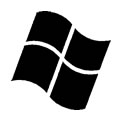
note
2 – 名前の入力
[ファイル名を指定して実行]ダイアログボックスが開くので、半角英数で「msconfig」と入力し、[OK]ボタンをクリックします。
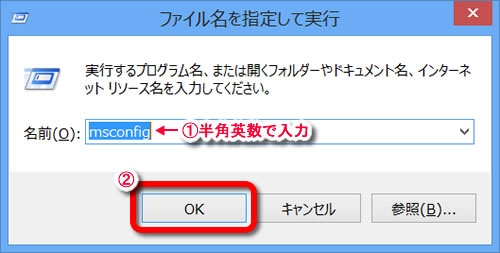
3 – タスクマネージャーを開く
[システム構成]ダイアログボックスが開くので、[スタートアップ]タブの中にある[タスクマネージャーを開く]をクリックします。
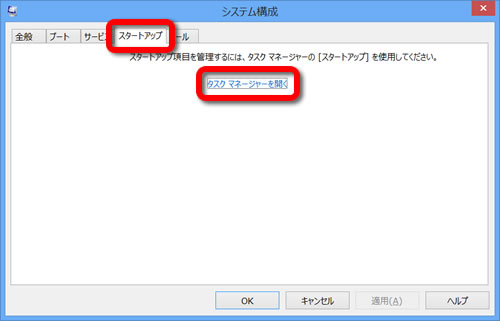
4 – Autodesk A360を無効にする
[タスクマネージャー]ダイアログボックスが開きます。
Autodesk A360をクリックして、右下にある[無効にする]ボタンをクリックします。
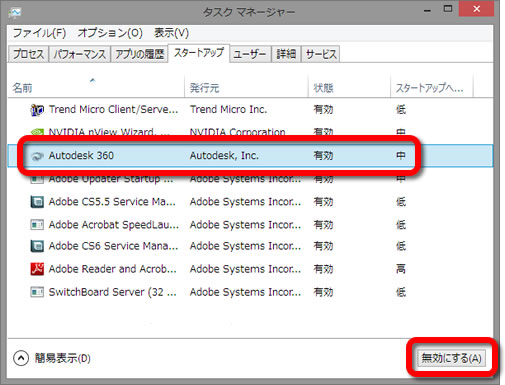
Autodesk A360の左側にあるチェックボックスのチェックを外して無効にします。
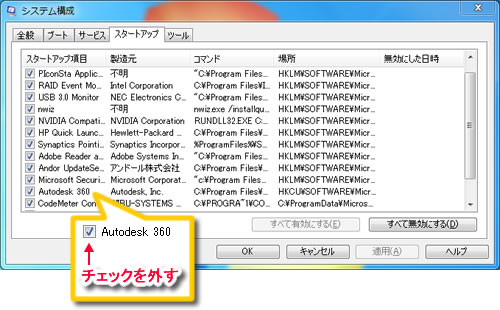
note
5 – 自動接続停止の完了
Autodesk A360のスタートアップが無効になりました。
次回のWindowsログオン時からAutodesk A360の自動起動を行いません。
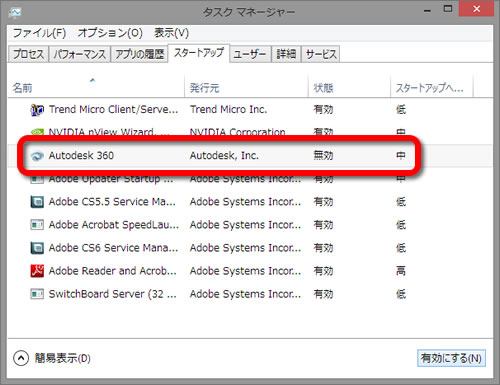




「Autodesk360の自動起動を停止するには?(サインインを行っていない場合)」へ最初のコメントを投稿しませんか?
VIP会員ならコメントを投稿できます!
VIP会員について詳しく知る
ログインしてコメントを書く